Топ 4 начини за WhatsApp Chat Backup на iPhone
WhatsApp чатите са едни от най-важнитесъдържание в нашите iPhone. И ако се замисляте за резервно копие на WhatsApp чат на iPhone, ние оценяваме вашето решение. Тъй като живеем в свят, в който нашите устройства са податливи на загуба на данни поради някаква причина, запазването на разговорите с WhatsApp, записани предварително, е наистина мъдра идея. Така че, за да ви държим на по-безопасна страна, ние ще ви помогнем и ще ви кажем как да архивирате WhatsApp съобщенията на iPhone, Продължавайте да четете и изследвайте различни начини.
- Път 1: Архивирайте iPhone WhatsApp Chats с iCloud Drive
- Начин 2: Архивирайте iPhone WhatsApp Чатове с iCloud Auto Backup
- Way 3: Архивирайте iPhone WhatsApp Чатове с iTunes
- Way 4: Свободен начин да архивирате iPhone WhatsApp Chats без iTunes / iCloud
Път 1: Архивирайте iPhone WhatsApp Chats с iCloud Drive
Универсално услугата iCloud се използва за поддържане на резервното копиране на устройствата на Apple. Така ще научим как да архивираме съобщенията на WhatsApp на iPhone с iCloud Drive.
- За да започнете, отворете "Настройки" от началния екран.
- Сега докоснете името си (Apple ID) в горната част и превъртете надолу по менюто, за да намерите "iCloud" и натиснете върху него.
- В менюто iCloud докоснете опцията "iCloud drive".
- Ако услугата е изключена, докоснете превключвателя, за да включите устройството iCloud.
- Сега следете за опцията WhatsApp и проверете дали iCloud има достъп до WhatsApp и е включен.

И тогава, това е начинът, по който можете да архивирате чата на вашите WhatsApp съобщения през вашия iPhone чрез iCloud Drive.
Начин 2: Архивирайте iPhone WhatsApp Чатове с iCloud Auto Backup
Вторият метод в нашия списък е резервното копиране на iPhone WhatsApp chats с iCloud Auto backup. Просто следвайте стъпките, посочени по-долу.
- Първо заредете WhatsApp от вашия iPhone чрез Начален екран.
- Сега изберете иконата "Настройки".
- Търсете опцията "Чатове" и я докоснете.
- След това кликнете върху „Архивиране в чата“.
- Сега кликнете върху "Автоматично архивиране" и докоснете над честотата на архивиране, където можете да изберете съответната продължителност, "Daily", "Weekly" или дори "Monthly".
- И накрая, натиснете бутона за превключване точно до опцията "Включване на видеоклипове", за да архивирате и видеосъобщенията.

И това е начинът, по който можете да архивирате чат WhatsApp от вашия iPhone.
Way 3: Архивирайте iPhone WhatsApp Чатове с iTunes
Винаги известният iTunes медиен плейър е полезенизвършване на повечето от важните задачи. Така че, освен iCloud, използвайте iTunes, за да направите резервно копие на чата и разговора на вашия WhatsApp в iPhone. Ето как:
- Стартирайте iTunes на вашия компютър (Mac / PC). Междувременно изтеглете връзката на вашето устройство и система чрез USB кабела.
- След като iTunes се отвори, щракнете върху устройството в горната част и намерете опцията "Резюме".
- От дясната страна на екрана натиснете "Backup iPhone". Търпеливо чакайте известно време и вашите WhatsApp и други данни ще започнат да се архивират чрез iTunes.
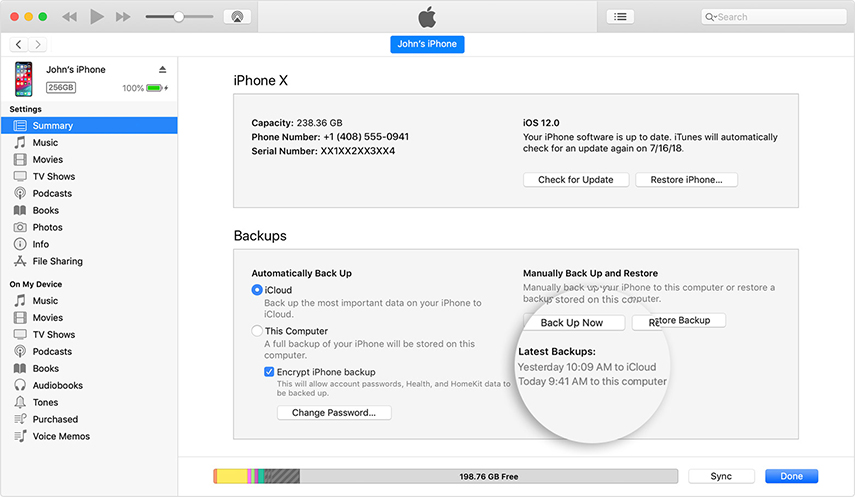
Way 4: Свободен начин да архивирате iPhone WhatsApp Chats без iTunes / iCloud
Всички обичаме да правим по-малко и да получаваме повече? Така че, за да се погрижим за тази нужда, Tenorshare iCareFone - инструмента за архивиране и възстановяване на WhatsApp е перфектният софтуер, който човек може да има, когато го направиидва да архивира WhatsApp. Изгорял с най-добрата технология, iCareFone прави поддържане на безплатен архив на WhatsApp чата, снимки, документи и да ги възстанови в нещастни времена - с херкулесова скорост. Съвместим с Windows и Mac системите, iCareFone работи отлично и на двете устройства. За разлика от iTunes, можете избирателно да възстановявате и поддържате резервно копие на желания файл или папка. Не свършва дотук; функциите подчертават по-нататъшните му моменти.
Основни функции:
- Полезно при разрешаването на общи проблеми, възникващи във вашия iDevice.
- Удобен за потребителя интерфейс, осигуряващ по-плавни операции.
- Управлява за изтриване на дублирани файлове при прехвърляне на файлове.
- С едно кликване импортирайте данните или медийните файлове като снимки, музикални видеоклипове и др.
Сега, след като сте с основните неща на Tenorshare, нека сега разберем как да архивираме съобщенията на WhatsApp на iPhone, използвайте следните стъпки.
Етап 1 Инсталирайте софтуера iCareFone
Първо, свържете вашия iPhone с компютър истартирайте софтуера iCareFone. Позволете на програмата да се зареди и да даде съответното разрешение на "Trust This Computer", последвано от отключване на устройството, ако е необходимо. След това кликнете върху раздела "Архивиране и възстановяване".
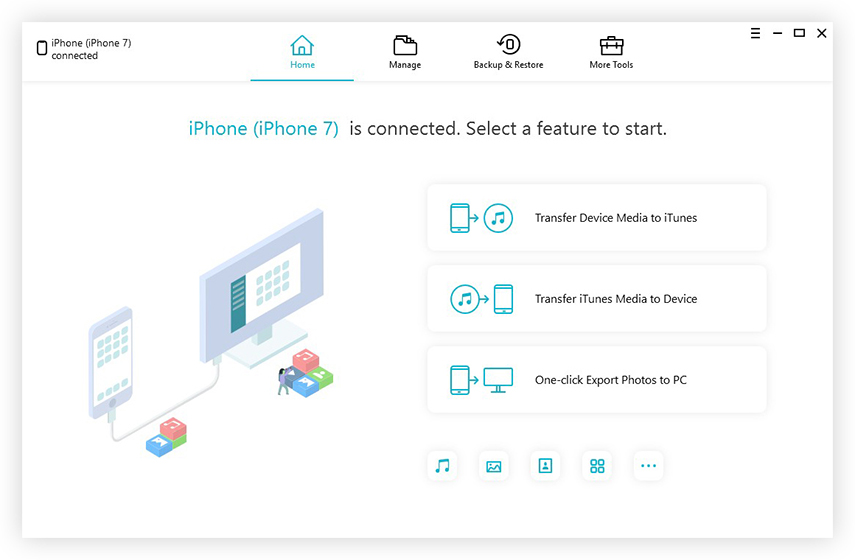
Стъпка 2 Изберете WhatsApp и други типове файлове
Следващата страница на Backup & Restore ще се зареди сналични папки с данни. Уверете се, че докоснете "WhatsApp" и други файлове (ако е необходимо). След като приключите с избора на файловете, продължете с опцията "Архивиране", която се появява видимо в долната част на програмата.
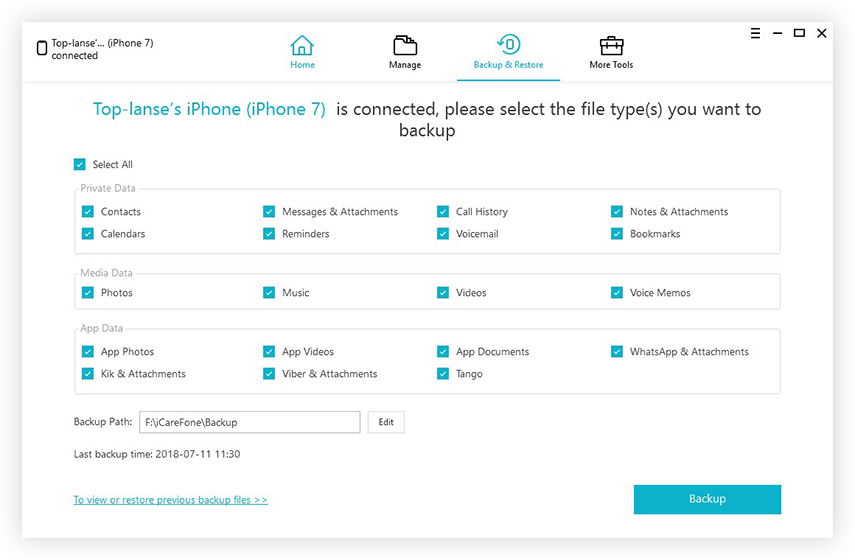
Стъпка 3 Процес Архивиране на файловете
След няколко минути архивът ще приключи и ще се появи съобщение "Backup completed".
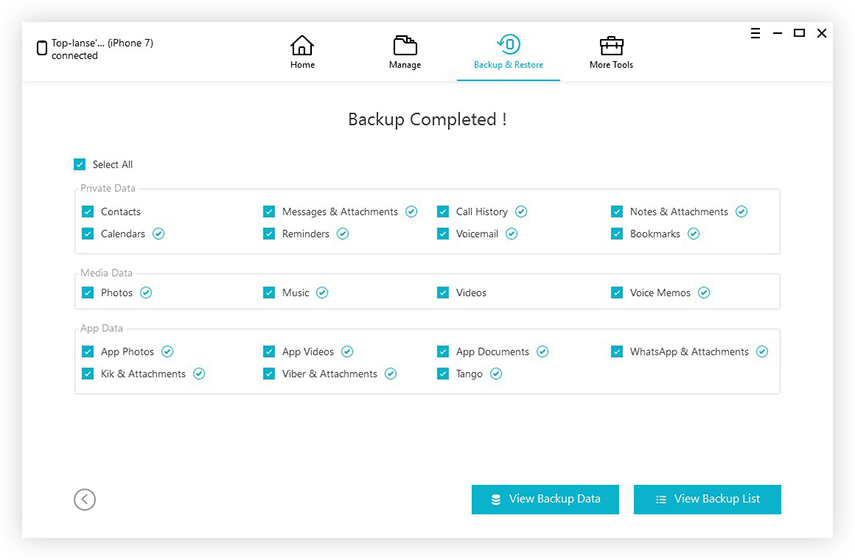
Ето как можете да архивирате WhatsApp чата / съобщенията на вашия iPhone. Ако искате да знаете информацията за екстрактора на WhatsApp, можете да кликнете тук.
заключение
Ние сме в края на темата и предоставихмес някои начини за архивиране и възстановяване на историята на чат на WhatsApp на iPhone. За да обобщим, открихме, че нито един метод не може да победи Tenorshare iCareFone, когато става въпрос за архивиране на WhatsApp чата на iPhone, тъй като е професионален инструмент и позволява на потребителите да подбират и възстановяват своите WhatsApp, за разлика от други методи. Също така, дори нетехнически човек може да използва този инструмент лесно. Така че, без да губите повече време, вземете програмата и запазете разговорите си.









